Importante
La traduzione è uno sforzo comunitario you can join. Questa pagina è attualmente tradotta al 100.00%.
25.3. Console python di GIS
Come vedrai più avanti in questo capitolo, QGIS è stato progettato con un’architettura a plugin. I plugin possono essere scritti in Python, una lingua molto famosa nel mondo geospaziale.
QGIS ha un’API Python (vedi PyQGIS Developer Cookbook per alcuni esempi di codice) per permettere all’utente di interagire con i suoi oggetti (layer, elementi o interfacce). QGIS ha anche una console Python.
QGIS Python Console è una shell interattiva per l’esecuzione di comandi Python. Dispone anche di un editor di file Python che consente di modificare e salvare gli script Python. Sia la console che l’editor sono basati sul pacchetto PyQScintilla2. Per aprire la console andare su (Ctrl+Alt+P).
25.3.1. La Console Interattiva
La console è un interprete Python che consente di eseguire comandi Python. I moduli di QGIS (analysis, core, gui, server, processing, 3d) e Qt (QtCore, QtGui, QtNetwork, QtWidgets, QtXml) e i moduli math, os, re e sys di Python sono già importati e possono essere utilizzati direttamente.
La console interattiva è composta da una barra degli strumenti, un’area di input e una di output.
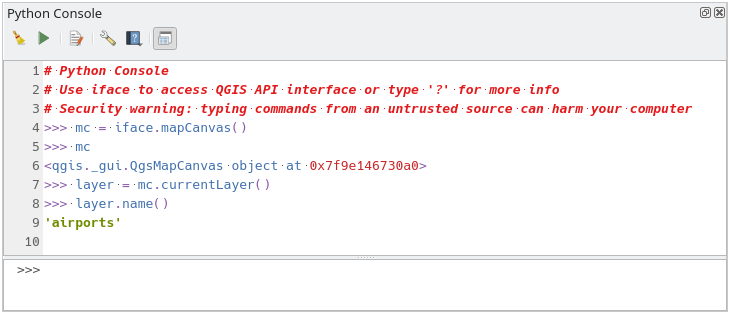
Fig. 25.15 La Console Python
25.3.1.1. Barra degli Strumenti
La barra degli strumenti comprende i seguenti strumenti:
 Esegui Comando disponibile nell’area di immissione: lo stesso che premere Enter;
Esegui Comando disponibile nell’area di immissione: lo stesso che premere Enter; Mostra Editor: attiva la modalità L” Editor di Codice;
Mostra Editor: attiva la modalità L” Editor di Codice; Opzioni…: apre una finestra di dialogo per configurare console properties;
Opzioni…: apre una finestra di dialogo per configurare console properties; Aiuto… fornisce un menu per accedere a diverse documentazioni:
Aiuto… fornisce un menu per accedere a diverse documentazioni:Python Console Help (la pagina corrente)
 Aggancia Editor Codice per agganciare o sganciare il pannello nell’interfaccia QGIS
Aggancia Editor Codice per agganciare o sganciare il pannello nell’interfaccia QGIS
25.3.1.2. Area di immissione
Le caratteristiche principali dell’area di immissione della Console sono:
Completamento del codice, evidenziazione della sintassi e suggerimenti per le seguenti API:
Python
PyQGIS
PyQt5
QScintilla2
osgeo-gdal-ogr
Ctrl+Alt+Space per visualizzare l’elenco di completamento automatico se abilitato nel Impostazioni Python;
Eseguire frammenti di codice dall’area di input digitando e premendo Enter o Esegui Comando;
Eseguire frammenti di codice dall’area di output usando Enter Selected dal menu contestuale o premendo Ctrl+E;
Scorrere la cronologia dei comandi dall’area di input usando i tasti freccia Up e Down ed eseguire il comando che vuoi;
Ctrl+Shift+Space per visualizzare la cronologia dei comandi: facendo doppio clic su una riga il comando verrà eseguito. La finestra di dialogo Storico Comandi può anche essere richiamata dal menu contestuale dell’area di input;
Salva e cancella la cronologia dei comandi. La cronologia sarà salvata nel file
console_history.txtnella cartella attiva user profile;Digita i seguenti comandi speciali:
?per visualizzare una guida della Console Python._apiper aprire la documentazione QGIS C++ API o_api(object)per la documentazione di un oggetto specifico (nella documentazione di QGIS C++ API o Qt API)_pyqgisper aprire la documentazione di QGIS Python API oppure_pyqgis(object)per la documentazione di un oggetto specifico (nella documentazione di QGIS Python API o Qt API)_cookbookper aprire PyQGIS Cookbook.!seguito da un comando per eseguire comandi di shell dalla console Python. La console avvierà un sottoprocesso e inoltrerà il suo output all’Output della console Python. Mentre il sottoprocesso è in esecuzione, l’Input della console Python passa alla modalità STDIN e inoltra i caratteri inseriti al processo figlio. In questo modo è possibile inviare una conferma quando il programma figlio la richiede. Quando la console è in modalità STDIN, premendo Ctrl+C si arresta il sottoprocesso. È anche possibile trasferire il risultato di un comando a una variabile con la sintassivar = !cmd>>> !echo QGIS Rocks! QGIS Rocks >>> !gdalinfo --version GDAL 3.6.2, released 2023/01/02 >>> !pip install black # Install black python formatter using pip (if available) >>> sql_formats = !ogrinfo --formats | grep SQL >>> sql_formats ['SQLite -vector- (rw+v): SQLite / Spatialite', ' MSSQLSpatial -vector- (rw+): Microsoft SQL Server Spatial Database', ' PostgreSQL -vector- (rw+): PostgreSQL/PostGIS', ' MySQL -vector- (rw+): MySQL', ' PGDUMP -vector- (w+v): PostgreSQL SQL dump']
Suggerimento
Riutilizzare comandi effettuati dal pannello di output
Puoi eseguire frammenti di codice dal pannello di output selezionando del testo e premendo Ctrl+E. Non importa se il testo selezionato contiene il prompt dell’interprete (>>>, ...).
25.3.2. L” Editor di Codice
Utilizza il pulsante ![]() Mostra Editor per attivare il widget dell’editor. Ti permette di modificare e salvare i file Python e offre funzionalità avanzate per gestire il codice (commentare e decommentare il codice, controllare la sintassi, condividere il codice via GitHub e molto altro). Le funzionalità principali sono:
Mostra Editor per attivare il widget dell’editor. Ti permette di modificare e salvare i file Python e offre funzionalità avanzate per gestire il codice (commentare e decommentare il codice, controllare la sintassi, condividere il codice via GitHub e molto altro). Le funzionalità principali sono:
Completamento del codice, evidenziazione della sintassi e suggerimenti per le seguenti API:
Python
PyQGIS
PyQt5
QScintilla2
osgeo-gdal-ogr
Ctrl+Space per visualizzare la lista di completamento automatico.
Condividere frammenti di codice tramite GitHub.
Ctrl+4 Controllo della sintassi.
Barra di ricerca (aprila con la scorciatoia predefinita dell’ambiente desktop, di solito Ctrl+F):
Usa la scorciatoia predefinita dell’ambiente desktop per trovare il successivo/precedente (Ctrl+G e Shift+Ctrl+G);
Trova automaticamente la prima corrispondenza mentre si digita nella casella di ricerca;
Trova automaticamente la prima corrispondenza mentre si digita nella casella di ricerca;
Abilita l’opzione
 Usa espressioni regolari nella barra di ricerca per utilizzare espressioni regolari anziché corrispondenze al testo semplice;
Usa espressioni regolari nella barra di ricerca per utilizzare espressioni regolari anziché corrispondenze al testo semplice;Premendo Esc si chiude la barra di ricerca.
Ispettore Oggetto: un visualizzatore di classi e funzioni;
Vai alla definizione di un oggetto con un clic del mouse (da Ispettore Oggetto);
Esegui frammenti di codice con il comando
 Esegui selezionate nel menu contestuale;
Esegui selezionate nel menu contestuale;Esegui l’intero script con il comando
 Esegui Script (questo crea un file compilato in byte con estensione
Esegui Script (questo crea un file compilato in byte con estensione .pyc).
Nota
L’esecuzione parziale o totale di uno script dal Editor del Codice produce il risultato nell’area di output della console.
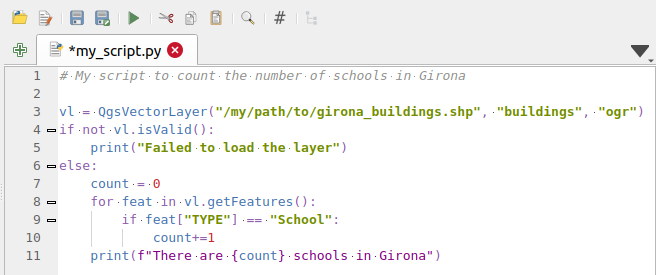
Fig. 25.16 L’editor Console Python
Suggerimento
Salvare le opzioni
Per salvare lo stato dei widget della console devi chiudere la console Python dal pulsante di chiusura. Questo permette di salvare la geometria da ripristinare al prossimo avvio.